Sommersprossen retuschieren
Achtung! AKVIS MultiBrush ist eine neue Version von AKVIS Stamp. Registrierte Benutzer von AKVIS Stamp können AKVIS MultiBrush kostenlos aktivieren (bitte die gleiche Seriennummer benutzen). Die Funktionalität des alten Stamp finden Sie in dem Werkzeug Chamäleonpinsel wieder.
Dieses Beispiel wurde mit der alten Version von AKVIS Stamp erstellt.
Wir werden die Sommersprossen entfernen, ohne zu Kosmetika zu greifen.
Um das Bild zu retuschieren, folgen Sie der Anweisung:
- Schritt 1. Öffnen Sie das Bild des Jungen in
einer Bildbearbeitungssoftware.

- Schritt 2. Starten Sie AKVIS Stamp. In Adobe Photoshop wählen Sie den Befehl Filter - AKVIS - Stamp im Menü aus, in Jasc Paint Shop Pro wählen Sie Effects - Plugins- AKVIS - Stamp; und in Corel Photo-Paint benutzen Sie Effects - AKVIS - Stamp.
- Schritt 3. Wählen Sie das Stempelwerkzeug aus
dem Menü indem Sie auf den Knopf
 klicken.
Passen Sie die Größe des Stempels an.
klicken.
Passen Sie die Größe des Stempels an.
- Schritt 4. Deaktivieren Sie das Kontrollkästchen Ausgerichtet (Aligned) sodass jedes Mal wenn Sie den Stempel anwenden, wird das Muster von dem gleichen Quellpunkt genommen.
- Schritt 5. Betätigen Sie die ALT-Taste (Option unter Mac) und
wählen mit der linken Maustaste einen Bereich zum Klonen
in das Gesicht des Jungen, wo es keine Sommersprossen gibt. In diesem Beispiel
können
wir den Bereich über der Oberlippen oder auf das Kinn klonen.
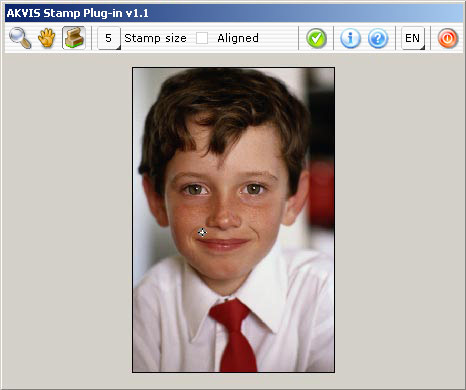
- Schritt 6. Bearbeiten Sie die Sommersprossen indem Sie den Stempel in einigen Pinselstrichen anwenden.
- Schritt 7. Klicken Sie auf den Knopf
 im
Menü, um das Ergebnis der Fotoretusche anzuwenden und das Programmfenster zu
schließen.
im
Menü, um das Ergebnis der Fotoretusche anzuwenden und das Programmfenster zu
schließen.

